- この記事を読んでほしい人
- ・パッドでフォートナイトもっと上手くなりたい!
・Nintendo Switch/Xboxコントローラーでフォートナイトのオススメボタン設定は?
老若男女、国籍問わず大人気のオンラインバトルロイヤルゲーム「FORTNITE(フォートナイト)」
一般的なシューティングゲームよりも操作は難しいですが、上達すると楽しさが飛躍的にアップします。
筆者である僕も練習するたびにうまくなっていることを実感できて、どんどん楽しくなっていってます!
このゲームで大切なのはエイムの精度、建築編集のスピード&正確さ、自分に合った感度設定などがありますよね。
3年以上フォートナイトをゲームパッド(コントローラー)でプレイし続けている筆者の個人的な意見ですが、
上手くなるうえで最も重要な要素は自分に合ったボタン配置だと思っています。
おそらくフォートナイトを始めたばかりの多くの方は、ビルダープロなどのプリセット(あらかじめ用意された設定)でプレイしているんじゃないでしょうか?
もちろん、ビルダープロなどのプリセットでプレイしていても上達はしていきます。
しかし、
あるレベルまで来ると、
ちょっとしたコントローラー操作ミスやコンマ数秒のボタン操作の遅れが命とり
となって今以上勝てなくなってしまう時期が必ず来ます。
なぜなら、プリセットは
コントローラーの種類と持ち方、プレイヤー個々の指や長さや手の大きさを配慮していない
からです。
でも、心配いりません。
ボタン配置はカスタム設定で自由に変えることができます。
自分のコントローラーの特徴、指や手の大きさが考慮された最適なボタン設定とすることで、操作効率と精度がさらにアップして次のレベルにいけます。
ただし、
プロや有名実況者のボタン設定をまねるだけでは、本当に自分に合っているかどうかわかりません。
前置きが長くなりましたが今回の記事では、
Nintendo Switch/Xbox系のパッドでフォートナイトをプレイする場合のオススメボタン設定とその理由を紹介します。
ちなみに筆者の特徴は以下。
・成人男性で手は比較的小さめ
・背面ボタン付きコントローラー(Switch/Xboxのボタン配列)の右手モンハン持ち
・左手は人差し指でL/ZLボタンを操作、右手は人差し指と中指でR/ZRボタンを操作
※ボタンの表記はSwitchに合わせています
■戦闘操作
L:前の武器
ZL:照準
R:攻撃
ZR:次の武器
Lスティック押し込み:モード切替
Rスティック押し込み:しゃがむ/スライディング
Y:リロード/武器回収 ※ドアは自動オープンをオンにしてます
X:ツルハシ
A:編集(背面左に割あて)
B:ジャンプ(背面右に割あて)
チャプター3シーズン2から追加された「ダッシュ」機能は、十字キーの空いてるキーに割り当てて、背面ボタンに割り当てています。
パッド勢は今まで以上にボタン配置に悩みますね・・。
■建築操作
L:屋根
ZL:階段
R:壁
ZR:床
■編集操作
ZL:リセット
R:選択 ※リリースで編集確定をオンにしてます
A:決定(背面左に割り当て)
- 更新:チャプター4からの「現実拡張」対応方法
- チャプター4から実装された「現実拡張」をコントローラーで実行するための、ちょっとした裏技の配置です。
すべて同じボタンに配置してください。僕の場合は「十字キー下」です。
■戦闘操作
エモート/リプレイ
■建築操作
スクワッド要請
■編集操作
スクワッド要請/拡張の選択
■アビリティ操作
エモート/リプレイ
この設定でゲーム中に拡張が使える状態になると、エモートボタンを押せば拡張選択画面になります。
拡張が使えない状態でエモートボタンを押すと、エモートが発動します。
それでは、これ以降でそれぞれのボタン設置について、なぜこの設定にしたのか説明していきます。
設定画面も載せておきます。
この考え方を参考に、あなたのコントローラーと手の形に適したボタン設定が見つかればうれしいです。
戦闘操作のオススメボタン設定の理由
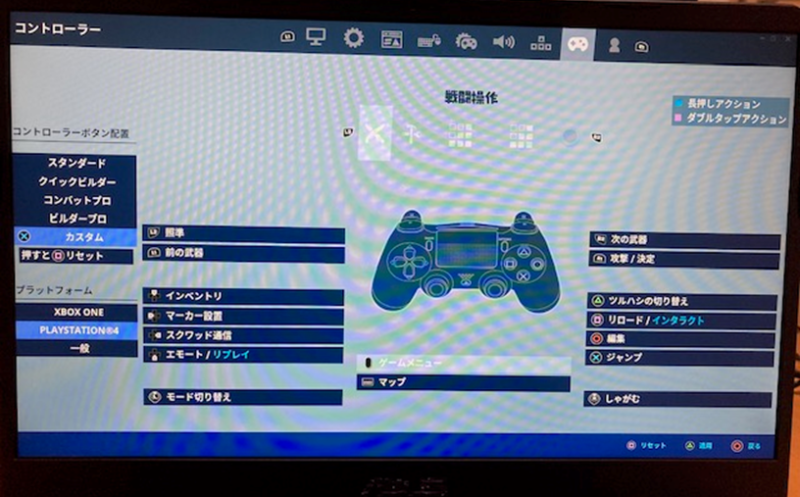
ここでは前述した戦闘操作時のボタン設定の目的、理由などを説明していきます。
■R1ボタン(攻撃)
この設定の目的は、慌てたときでも少ないミスで押せて、押したボタンがちゃんと反応できるようにするためです。
SwitchでもXboxでもPlay stationでもRスティックの位置は下側で共通しています。
Rスティックを親指で操作するのが一般的だと思います。
その場合、人差し指でボタンを押すなら初期設定のZRボタンよりもRボタンの方が負担なく押すことができます。
これは、親指をRスティックに置いてコントローラーを持ったときの人差し指の可動範囲が限定されるためかと。
また、ZRボタンはRボタンに比べて深く押し込まなければいけません。
急な敵との対面勝負であわてて素早いボタン操作をしたときに、ZRボタンを押したつもりでも「ボタンが反応せずに攻撃できなかった」ということが何度もありました。
R1ボタンならボタンの押し込み量が少なくてすむので、
ZRよりも反応がよい
指が疲れにくい
というメリットがあります。
上記の理由から、最もミスの許されないボタンである「攻撃」のボタンはR1とすることにしました。
これにより、攻撃時のミスが飛躍的に減ります!
■ZRボタン(次の武器)
最初はZRボタンは「攻撃」、Rボタンを「次の武器」にしていました。
Rボタンが「攻撃」になったので、追い出されるようにZRに「次の武器」を移動。
さらに攻撃ボタンから指を放して武器チェンするタイムラグを無くすため、中指でZRを押す持ち方に変えてます。

L1に配置した「前の武器」と合わせることで、武器チェンジしてSG→AR(またはSMG)→さらにSG持ち直しでゴリ押すときにスムーズな武器切り替えができるようになってます。
※基本はSG→ARの時で確実に倒せるような詰め方がベスト
■L1ボタン(前の武器)
これは初期設定のままですね。
Switch/Xbox系のコントローラーは、Lスティックが十字キーの上に配置されています。
ここがPlay stationのDual shockコントローラーと大きく違うところ。

僕の場合、親指をLスティックに置いたときに人差し指で操作しやすいのはZLボタンでした。
なので、戦闘で重要な「照準」ボタンはZLに配置しなければいけません。
よって「前の武器」はL1のままです。
■Lスティック押し込み(モード切り替え)
初期設定のAボタンで普通持ちでは、視点操作のRスティックから親指が離れてしまい敵への反応が遅れます。
いろいろ悩みましたが、視点操作をブレさせないためと、常に触れてるLスティックなら素早いモード切り替えが可能ということで、Lスティック押し込みをモード切替にしています。
唯一の欠点としては、移動しながら(Lスティックを倒したまま)のモード切り替えは、押し込みに力を掛けないと押したときに移動が止まってしまうところですかね。
■Rスティック(しゃがむ/スライディング)
「しゃがむ」もどこにもっていくか悩みました。
今はRスティック押し込みにしていますが、これにも理由があります。
Rスティック(視点操作)は対面バトルではついつい力を入れてしまいがちで、いつのまにか押し込んでしまう時があります。
ここに間違って押してほしくない設定(例えばモード切替や編集)をしてしまうと、戦闘中に間違って押してしまいテンパる可能性大。
そんな時に間違って押しても影響が少ないと判断して「しゃがむ」を配置しています。
■Yボタン(リロード)
特に初期設定から変える必要性がないと思ったので、デフォルトのままです。
※押すときに右スティックから指を離さないようにするため、右手モンハン持ちに移行しました。
■Xボタン(ツルハシ)
これも特に初期設定から変える必要性がないと思ったので、デフォルトのままです。
※押すときに右スティックから指を離さないようにするため、右手モンハン持ちに移行しました。
■Aボタン(編集)→背面左1個めに割り当て
これはちょっと特殊な使い方をしています。
普通に編集開始するときは、背面左を使っているので、視点操作をしながら編集操作ができます。
移動しながら視点を編集したいマスにあてて滑らかに編集することが可能。
ただ僕の場合は、BOXファイトで攻める時に使う「床屋根の高速1マス編集」や「壁の1マス編集」の時だけ、Aボタンで編集開始します。
なぜかというと、僕は編集選択はRボタンに設定しています。
この場合、右手の親指でAボタン、人差し指でRボタンを押すという動作が最も速く操作できるからです。
この時にRスティックから親指が離れてしまいますが、この操作をする時はほとんど視点操作を必要としないので最速で押せるこの方法をとっています。
背面ボタンを高速で連打すると、コントローラー自体が揺れて安定しないというのもありますね。
■Bボタン(ジャンプ)→背面右に割り当て
ジャンプボタンをどこに配置するかでかなり意見が分かれるんじゃないでしょうか?
昔からゲームに慣れている大人は、「Bといえばジャンプ」と体が覚えてしまっている人も多いはず。
僕もその一人です。
ゲーム開始当初から、ジャンプするたびにRスティックから親指が離れてしまうデメリットを感じていろいろ試しました。
しかし、長年染みついたBジャンプのバランスを崩すとどうしてもプレイがメチャクチャになってしまうのです…。
これを何とかするために背面ボタン付きコントローラーを買ったと言ってもいいでしょう。
背面右にジャンプを配置してるので、右手で押すというのは維持しています。
いまだにBジャンプしてしまう時がありますが、ここは辛抱して背面右に慣らしていってる最中です。
背面右ボタンジャンプが習慣になり、スティックから指を離さずにプレイできるようになりました。
■十字キー右(ダッシュ)→ 背面左2個目に割り当て 更新!
他チャプター3シーズン2から新しいキャラコン機能「ダッシュ」が追加。
相手との距離を詰めるとき、相手から逃げるときにかなり使える機能です。
これもアナログスティックから指を離さずに使いたいところ。
もう配置するところは十字キーくらいしかありません。
しかし、Switch系/Xbox系の左スティックレイアウトでは、左スティックから指を離さずに十字キーを押すのは難しいです。(左手モンハン持ちはできない)
そこで、背面ボタンコントローラーが必須になってきたという感じです。
まあ、「ダッシュを使わない」と割り切ってしまういという手もありますけど、便利機能なのでなるべく割り当てたいですね。
筆者がフォートナイトでプレイしてきたコントローラーをランキング形式で紹介
建築操作のオススメボタン設定の理由
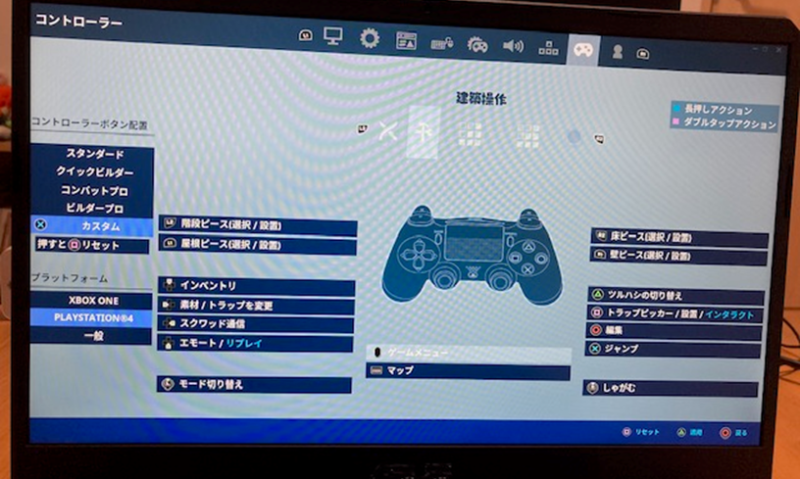
ここからは建築操作時のボタン設定の目的、理由などを説明していきます。
■Rボタン(壁)
戦闘モードで「攻撃」がRボタンなら、必然的に建築モードではRは「壁」です。
「撃ったら壁!」が基本のフォートナイト。
この設定なら、攻撃ボタンを押したまま「モード切り替え」すれば簡単にできます。
これが唯一の理由です。
■ZRボタン(床)
Rボタンが「壁」になったので、これも追い出されるようにZRボタンを「床」に。
中指でZRボタンを押すスタイルになったので、
横跳びジャンプ撃ち⇒モード切り替え⇒壁⇒床で着地
が格段にやりやすくなりました。
ZRには特に理由なく「床」を配置しましたが、中指で操作することで壁⇒床建築のつながりがスムーズになるという嬉しい誤算がありました。
ただし、「撃ったら床!」の時は気を抜かないようにしっかり中指でZRボタンを押さないと、たまに床が出てない時があります(笑)
■Lボタン(屋根)
これは初期設定のままです。
もう屋根といったら「人差し指でLボタン」に指が慣れてしまっています…。
大切な建築ピース「階段」を左手人差し指で押し易いZLボタンに配置しているので、Lボタンの屋根が妥当なところでしょう。
僕の場合は、左手は人差し指のみでL/ZLボタン操作します。
なぜなら、左手も中指でZLボタンを操作するとコントローラーをしっかりと支えることができないからです。
それでも、人によってはLボタンに「階段」、ZLボタンに「屋根」を持ってきてもいいかもしれませんね。
■ZLボタン(階段)
前述の通りです。
左手側で一番使う建築ピースで、人差し指で押し易い位置ということで「階段」になっています。
Switch/Xbox系コントローラーは、Play stationのDual Shockコントローラーと違って左右非対象です。
変な理由ですが、ボタン配置変更も左右対称にする必要もないし、実際に僕の場合は左と右で押し易いボタンの位置が違います。
このような考え方でボタン設定を変えてみるのもアリだと思いますよ!
編集操作のオススメボタン設定の理由
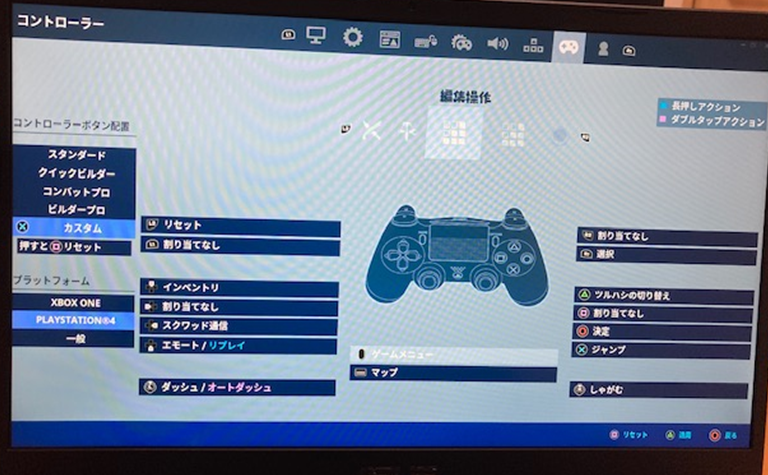
最後に建築モードのボタン設定の目的、理由などを説明していきます。
■R1ボタン(選択)
これも戦闘モードの「攻撃」ボタンと一緒の理由ですね。
編集操作は正確に素早く行うことが求められます。
押し込みの深いZRボタンでは、「攻撃」と同じようにタイムラグや素早い操作時にボタンが反応しないことがありました。
R1に変更して編集の精度と速度が格段に上がったので、これは正解だったなーと思います。
ちなみに、設定で「リリースで編集確定」をオンにしています。
■ZLボタン(リセット)
これは、戦闘モードの「照準」、建築モードの「階段」と同じ理由です。
左手人差し指で大切な操作を行うという考え方。
これも人によってはLボタンに設定してもいいかもしれません。僕の場合は、どうしてもLボタンが押しにくくて・・・。
■Aボタン(決定)→背面左に割あて
正直ZLボタンのリセット→背面左で決定を行うと、素早い「リセット」→「決定」操作の時に手首の筋が「ピキッ」となります。
スピードがいらないときは背面左を使い、スピード重視の時はAボタンで決定するという特殊な使い方になってます(笑)
- 更新:チャプター4シーズン2途中からの「編集を自動で確定」について
- チャプター4シーズン2の途中からパッドの設定に「編集を自動で確定」という設定が追加となりました!
編集リセットのボタン操作が1つ減るのでリセット操作が速くなります。
編集リセットでグダってしまう人、リセットを速くしたい人は是非設定してみてください。
(設定を「両方」にすれば、編集操作もリセット操作もボタンを離すと確定します)
Switch/Xbox系コントローラーのフォートナイトおすすめボタン設定まとめ
最後に、僕のSwitch勢フォートナイトおすすめボタン設定をもう一度載せておきます。
注:ボタン表記はSwitchに合わせています
- 戦闘操作
- L:前の武器
ZL:照準
R:攻撃
ZR:次の武器
Lスティック押し込み:モード切替
Rスティック押し込み:しゃがむ/スライディング
Y:リロード/武器回収 ※ドアは自動オープンをオンにしてます
X:ツルハシ
A:編集(背面左に割あて)
B:ジャンプ(背面右に割あて) - 建築操作
- L:屋根
ZL:階段
R:壁
ZR:床 - 編集操作
- ZL:リセット ※「編集を自動で確定」を「両方」にしてます
R:選択 ※「編集を自動で確定」を「両方」にしてます
A:決定(背面左に割り当て)
ボタン設定を変えるときに意識しておきたいことは以下の3つです。
- コントローラーの種類、形状、ボタン配置
- 自分の手の大きさ、指の長さ
- 普段の持ち方で動かしやすい指の動き
さらに、操作の重要度が高いものを操作しやすいボタンにあてることも大切です。
【重要度の高い項目例】
戦闘操作:「攻撃」、「照準」
建築操作:「壁」、「階段」
編集操作:「選択」、「リセット」
自分に合った設定に変えることでプレイの質が上がり、自分の成長を実感できます。
しかし、成長していくうちに勝てなくなる時期が訪れて新しい課題も出てくるでしょう。
(例えば、連続編集でミスが目につくようになるなど)
そんな時は、改めてボタン配置を見直して課題解決できる場合があります。
そうなるとさらにゲームが楽しくなります。
フォートナイトに限らず、ゲームの設定もしっかりと考えてさらに楽しんでゲームを遊べるようにしましょう!
筆者がフォートナイトでプレイしてきたコントローラーをランキング形式で紹介
■ゲームが上達しない人の原因はコレです
■さらに強くなるために論理的な考え方を身につけよう
■結局パッドとキーマウ、どっちが強いの?に答えます
■武器チェンジミスをしない設定
■高FPSでヌルヌルと滑らかにプレイできる良コスパノートPC
■少しでも回線強く、建築張り替えで負けないために
■後悔しないゲーミングモニターの選び方
おわり






















コメント